[小兵一键重装系统]雨林木风win10系统打开图片提示远程过程调用
软件介绍
[小兵一键重装系统]雨林木风win10系统打开图片提示远程过程调用失败怎么办?
雨林木风win10系统是一款纯净兼容性很好的系统,用户下载使用率非常高,但是再好的系统也免不了会有小毛病,这不就有用户反馈在该系统下打开图片的时候提示【远程过程调用失败】的提示,打开图片失败,那么遇到这种问题怎么办呢?下面小编就为大家分享雨林木风win10系统打开图片提示远程过程调用失败的解决方法。
相关教程:Win10系统中双击无法打开图片怎么办
解决方法:
1、按下【ctrl+shift+esc】组合键打开【任务管理器】,上方选择“进程”标签,在进程列表中找到dllhost.exe进程结束;
2、按下Windows+X组合键打开控制面板,在控制面板上点击【系统与安全】选项;
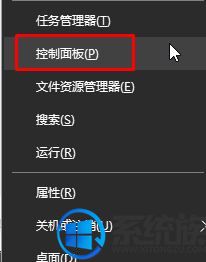
3、进入系统与安全界面,点击【系统】进入系统属性界面;
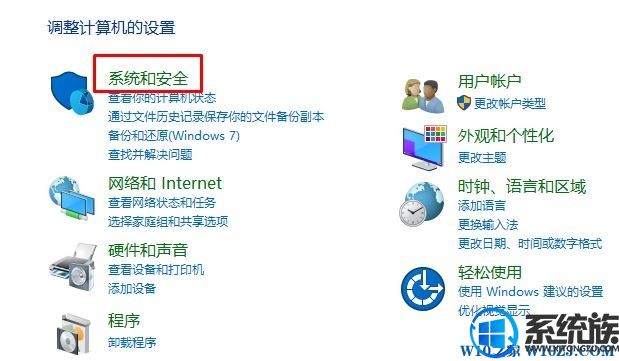
4、进入系统属性界面点击左上角菜单栏的【高级系统设置】选项;
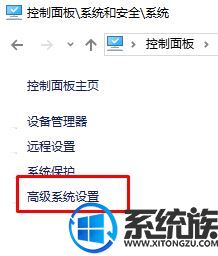
5、进入系统属性对话框,选择【高级】标签,然后点击性能栏后方的设置选项;
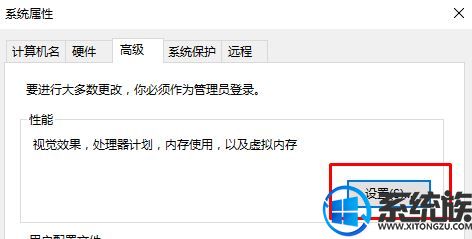
6、点击上方菜单处的【数据执行保护】,然后再【为除下列选定程序之外的所有程序和服务启用DEP】勾选;
7、勾选完成,点击下方的添加选项,找到【dllhost.exe】文件,进行添加,添加完成重启电脑;
8、重启后,右键点击计算机属性—高级系统设置—远程—远程协助—允许远程协助链接这台计算机(前面选框打钩)—确定。 远程桌面—(选中)不允许连接到这台计算机。
通过以上方法就能解决雨林木风win10系统打开图片提示远程过程调用失败的问题了,如果你在使用系统的过程中也有碰到相同的问题,可以参考小编的教程进行解决,希望该教程对大家有帮助。
雨林木风win10系统是一款纯净兼容性很好的系统,用户下载使用率非常高,但是再好的系统也免不了会有小毛病,这不就有用户反馈在该系统下打开图片的时候提示【远程过程调用失败】的提示,打开图片失败,那么遇到这种问题怎么办呢?下面小编就为大家分享雨林木风win10系统打开图片提示远程过程调用失败的解决方法。
相关教程:Win10系统中双击无法打开图片怎么办
解决方法:
1、按下【ctrl+shift+esc】组合键打开【任务管理器】,上方选择“进程”标签,在进程列表中找到dllhost.exe进程结束;
2、按下Windows+X组合键打开控制面板,在控制面板上点击【系统与安全】选项;
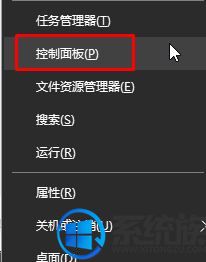
3、进入系统与安全界面,点击【系统】进入系统属性界面;
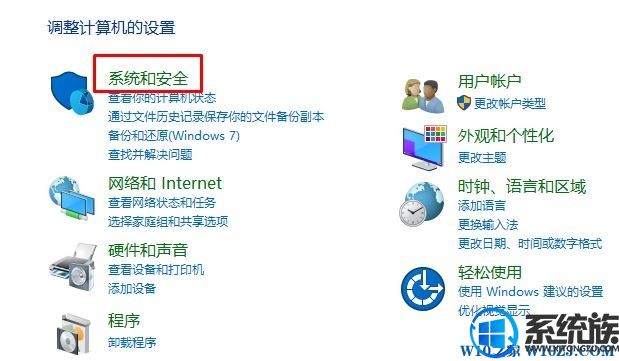
4、进入系统属性界面点击左上角菜单栏的【高级系统设置】选项;
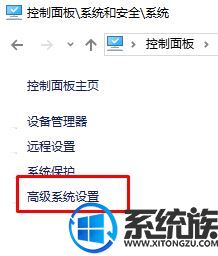
5、进入系统属性对话框,选择【高级】标签,然后点击性能栏后方的设置选项;
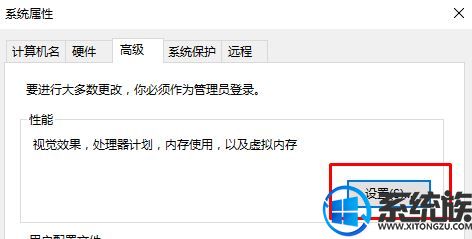
6、点击上方菜单处的【数据执行保护】,然后再【为除下列选定程序之外的所有程序和服务启用DEP】勾选;
7、勾选完成,点击下方的添加选项,找到【dllhost.exe】文件,进行添加,添加完成重启电脑;
8、重启后,右键点击计算机属性—高级系统设置—远程—远程协助—允许远程协助链接这台计算机(前面选框打钩)—确定。 远程桌面—(选中)不允许连接到这台计算机。
通过以上方法就能解决雨林木风win10系统打开图片提示远程过程调用失败的问题了,如果你在使用系统的过程中也有碰到相同的问题,可以参考小编的教程进行解决,希望该教程对大家有帮助。
更多>>U老九推荐教程
- [雨木风林一键重装系统]win10桌面自动不停刷新无法正常使用的解
- [小黑马一键重装系统]win10启动如何关闭系统选择希望直接开机到
- [胖子一键重装系统]升级win10后 Foxmail软件不能使用了怎么办?
- [小马一键重装系统]win10电脑屏幕颠倒反了的两种解决方法
- [系统之家一键重装系统]win10家长控制在哪里可以找到
- [雨林风木一键重装系统]win10玩游戏键盘失灵或延迟的解决措施
- [无忧一键重装系统]win10系统和win7系统哪个对电脑配置需求更高
- [黑鲨一键重装系统]win10本地打印机后台处理程序服务没有运行解
- [洋葱头一键重装系统]win10 adobe flash player 怎么更新|win10
- [多特一键重装系统]win10高清屏字体显示却模糊不清要怎么办?
- [老友一键重装系统]win10天气预报应用怎样才能放在桌面
- [番茄花园一键重装系统]Win10系统显卡驱动更新步骤与方法
- [系统猫一键重装系统]求解win10网络共享要如何关闭
- [小马一键重装系统]如何删除win10系统自带的五笔输入法?
- [洋葱头一键重装系统]win7系统HDMI接线有影像但没声音怎么办?
- [大地一键重装系统]Win10专业版系统如何为文件设置复选框
- [360一键重装系统]win10怎么设置无线路由器|Win10系统配置路由器
- [系统基地一键重装系统]win10 Winsock重置要如何操作
- [小苹果一键重装系统]如何使用DeskScapes 8为win10设置视频封面
- [老毛桃一键重装系统]win10开机多少次怎么看|win10开关次数查看
更多>>U老九热门下载
- [魔法猪一键重装系统]win10系统打开图片后闪退该如何解决?
- [小白一键重装系统]笔记本触摸板没反应怎么办|win10系统笔记本怎
- [紫光一键重装系统]win10文件未在指定的Windows上运行是怎么回事
- [小熊一键重装系统]升级Win10 1703版后以太网由100M变10M 的解决
- [冰封一键重装系统]win10开始菜单应用磁贴变成灰色无法打开的修
- [老友一键重装系统]如何关闭win10系统防火墙?
- [白云一键重装系统]win10软件字体看不清怎么办|解决win10软件文
- [萝卜花园一键重装系统]win10关闭文件预览方法介绍
- [凤林火山一键重装系统]win10重启老是自动安装声卡驱动怎么办?
- [白云一键重装系统]win10怎么玩帝国时代2|win10玩帝国时代2的方
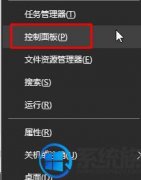


![[电脑公司一键重装系统]怎么找回win10系统开机密码输入框?|win1](http://www.ulaojiu.com/uploads/allimg/180506/1_0506142600NH.jpg)
![[洋葱头一键重装系统]WIN10更改分辨率后屏幕两边有黑框该怎么办](http://www.ulaojiu.com/uploads/allimg/180506/1_0506143I1UN.png)